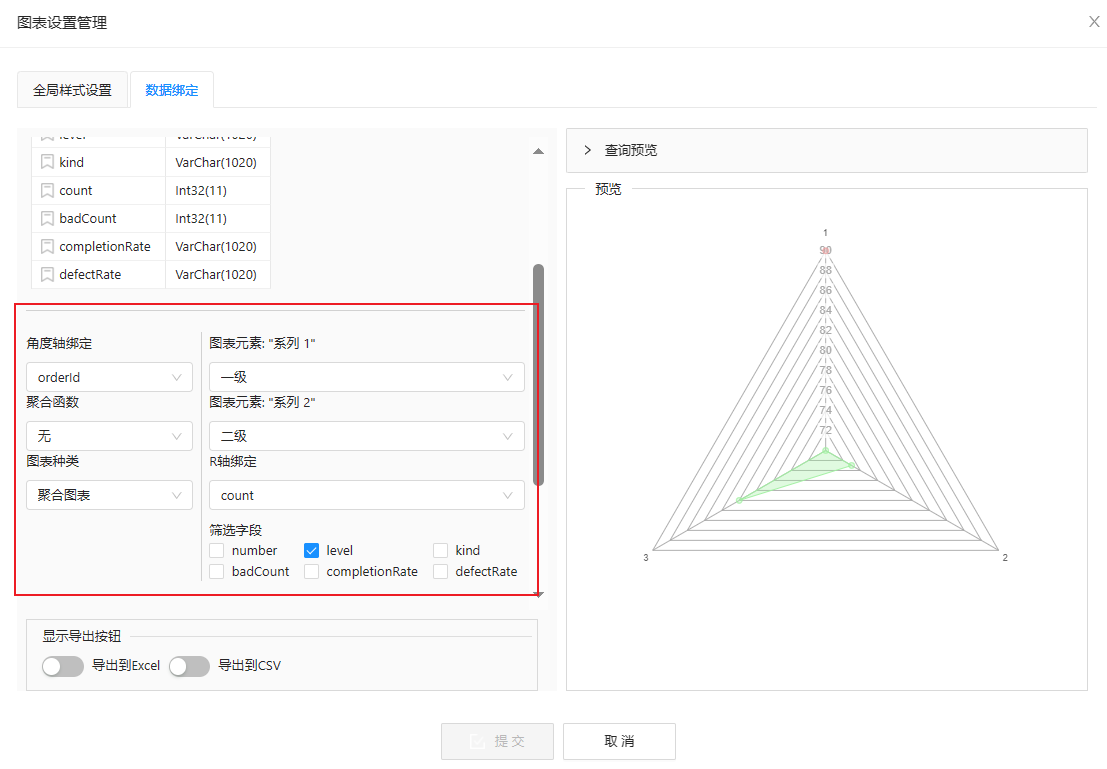雷达图组件在组件设置管理模式下有两部分:全局样式设置、数据绑定。
1. 全局样式设置
1.1 雷达图样式设置
(1)可同时创建多条雷达图线。可修改各条图线颜色。
(2)支持修改图线名称,同时可选择图线类型为雷达,选择y轴为默认R轴,选择图线样式为实体,选择图线宽度,分为粗线、中线、细线。
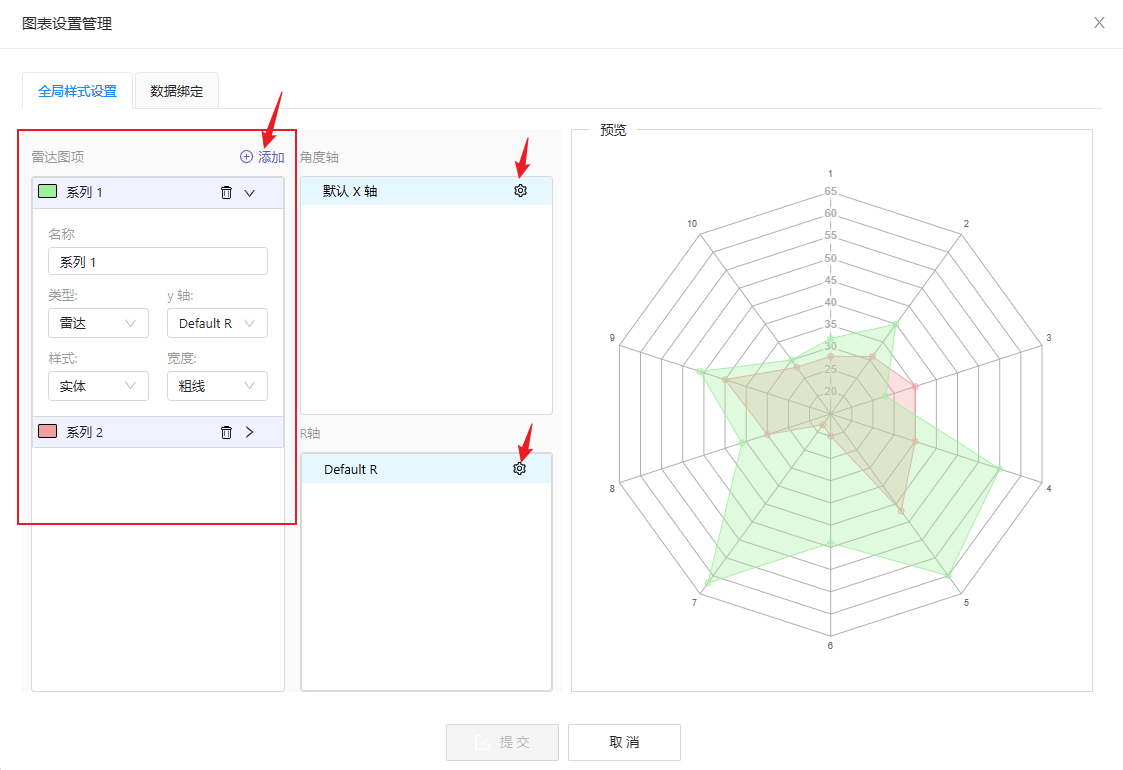
1.2 角度轴样式设置
样式设置中支持对各个轴显示样式进行配置。全局样式页面中,点击“默认x轴设置”按钮,进入角度轴设置页面。角度轴属性设置项如表格所示
| 属性名称 | 功能描述 |
| 轴可见性 | 角度轴是否可见 |
| 轴颜色 | 设置角度轴颜色 |
| 轴标签可见性 | 角度轴名称是否可见 |
| 轴标签 | 修改角度轴名称 |
| 轴标签颜色 | 角度轴名称字体颜色 |
| 轴标签字体 | 角度轴名称字体大小 |
| 刻度间隔 | 角度轴刻度间隔大小 |
| 刻度标签可见性 | 角度轴刻度是否显示 |
| 刻度标签颜色 | 角度轴刻度值字体颜色 |
| 刻度标签字体 | 角度轴刻度值字体大小 |
| 数据类型 | 刻度值的类型 |
| 自动量程 | 可根据角度轴数值范围自动设置刻度最值 |
| 自动范围宽限 | 开启自动量程,可配置自动刻度最值范围 |
| 上限/下限 | 刻度最值 |
| 计量单位 | 包含秒、毫秒、米每秒、公里每小时四类单位 |
1.3 R轴样式设置
全局样式页面中,点击“Default R设置”按钮,进入R轴设置页面,R轴属性设置项如表格所示
| 属性名称 | 功能描述 |
| 轴可见性 | R轴是否可见 |
| 轴颜色 | R轴颜色 |
| 轴标签可见性 | R轴名称是否可见 |
| 轴标签 | 修改R轴名称 |
| 轴标签颜色 | R轴名称字体颜色 |
| 轴标签字体 | R轴名称字体大小 |
| 刻度间隔 | R轴刻度间隔大小 |
| 刻度标签可见性 | 刻度值标注是否可见 |
| 刻度标签颜色 | 刻度值标注字体颜色 |
| 刻度标签字体 | 刻度值标注字体大小 |
| 数据类型 | 刻度值的类型 |
| 自动量程 | 可根据R轴数值范围自动设置刻度最值 |
| 自动范围宽限 | 开启自动量程,可配置自动刻度最值范围 |
| 上限/下限 | 刻度最值 |
| 计量单位 | 包含秒、毫秒、米每秒、公里每小时四类单位 |
2. 数据绑定
(1)数据绑定页面中,左侧绑定类型选择“数据源绑定”,注意在绑定前需提前创建数据源(连接数据源或数据库数据源),操作详情请见数据源管理。绑定类型下侧选择数据源名称,选中数据源后可在左侧下方查看库中包含的数据信息,“标签”列为字段,“数据类型”列为字段值的数据类型。
(2)支持以sql语句查询指定表名的数据信息。组件具备数据刷新功能,确保显示的数据始终是最新的和准确的,使组件中的数据与服务器的最新更改保持同步。数据刷新方式共有三种,按键时刷新、加载时刷新、间隔刷新。
- 按键时刷新:点击刷新按钮时刷新数据,需要用户手动刷新数据,适用于用户控制何时刷新的情形。
- 加载时刷新:加载组件时刷新数据,适用于数据不具有时效性的情形。
- 间隔刷新:以指定的时间间隔刷新数据,用户可以在“刷新时间”输入秒数。该设置方式可定期自动刷新数据,适用于用户期望数据经常更新的情况。
(3)图表支持以excel或csv格式导出,可设置是否在图表下侧显示导出按钮。
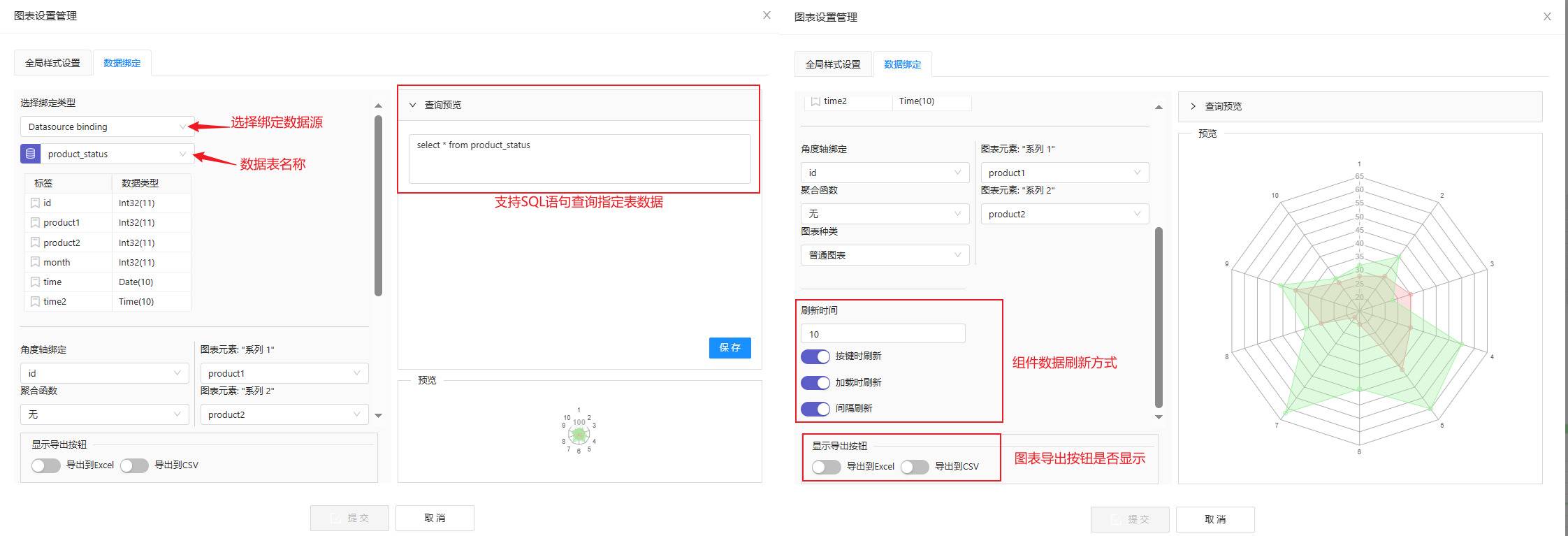
2.1 普通图表
(1)“角度轴绑定”从已绑定的数据表中,选择角度轴绑定的字段。“图表元素系列1”选择系列1图形代表的字段。其余元素选择以此类推
(2)“聚合函数”选择“无”,“图表种类”选择普通图表。
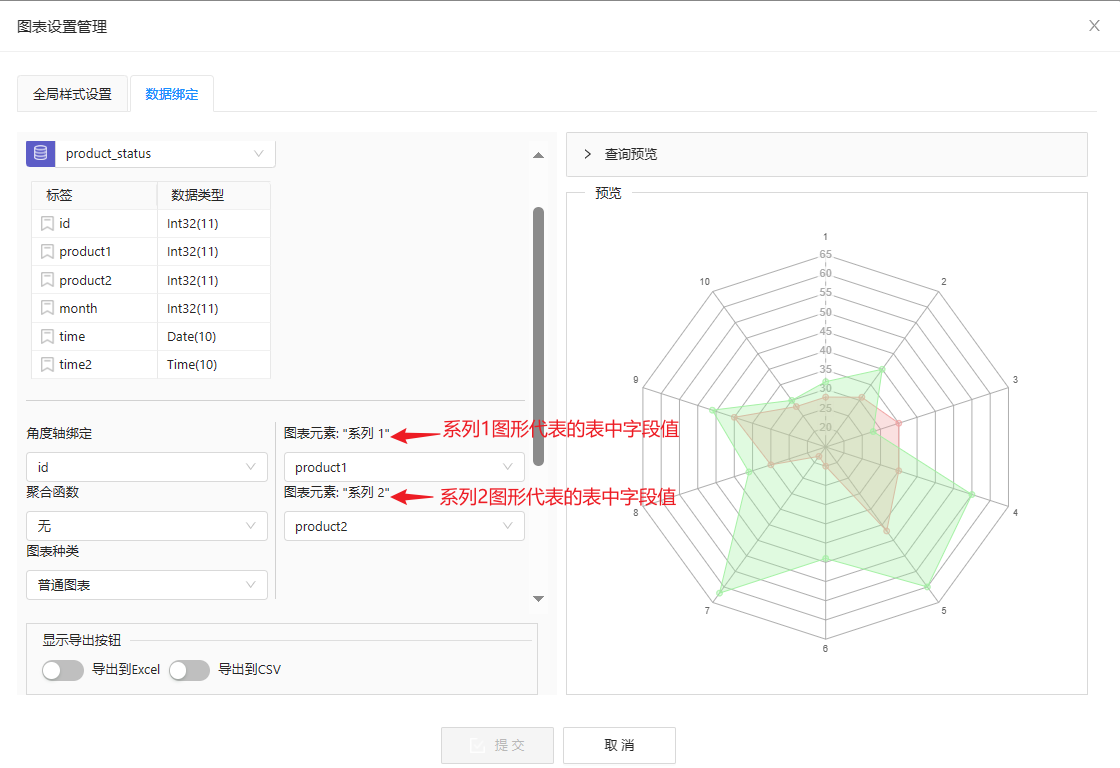
2.2 聚合图表
聚合图表可绘制特定过滤数据图形,配置方法如下:
(1)“角度轴绑定”选择数据表中与角度轴绑定的字段,“聚合函数”选择“无”,“图表种类”选择聚合图表。
(2)“筛选字段”图表元素可只显示符合该字段条件的值,支持多选。勾选筛选字段后,图表元素下拉菜单显示筛选字段所有值。
如下图所示,图表元素系列1显示level值为一级对应的id、count字段的值,图表元素系列2显示level值为二级对应的id、count字段的值